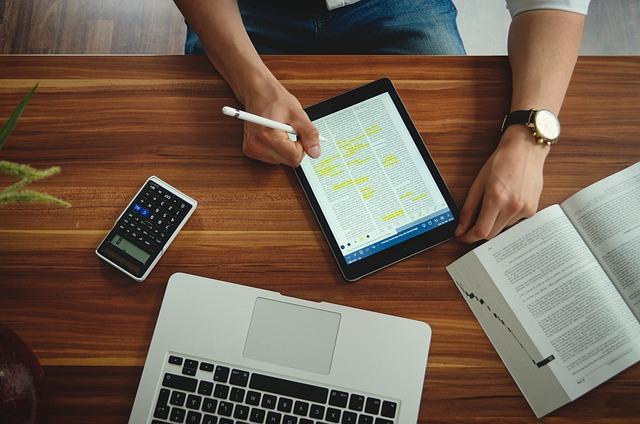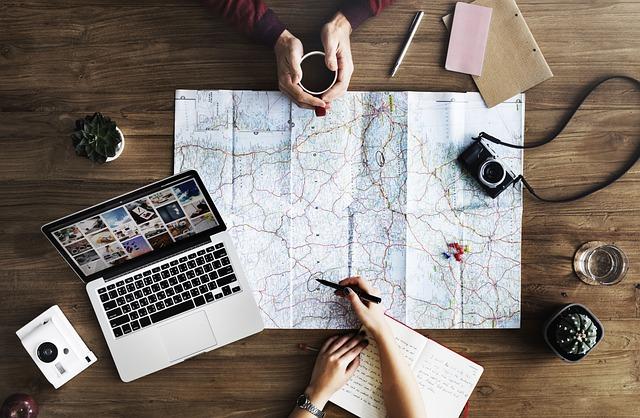随着科技的不断发展,无线网络已经成为我们生活中不可或缺的一部分。而路由器的设置则是构建无线网络的重要环节。本文将详细介绍如何使用手机设置路由器,帮助您快速掌握这一技能。
一、准备工作
1.确保手机已连接到路由器提供的Wi-Fi信号。
2.准备一部智能手机,系统版本至少为Android4.0或iOS7.0以上。
3.确保您知道路由器的管理员账号和密码。
二、设置步骤
1.打开手机设置,找到无线和网络或连接选项,点击进入。
2.在无线和网络或连接页面中,找到Wi-Fi选项,点击进入。
3.在Wi-Fi列表中,找到您的路由器名称(SSID),点击连接。
4.输入路由器的密码(默认密码通常为admin或password),点击连接。
5.等待手机成功连接到路由器后,打开手机浏览器,输入路由器后台管理地址(一般为192.168.0.1或192.168.1.1),点击进入。
6.在登录页面,输入管理员账号和密码,点击登录。
7.进入路由器管理界面后,找到设置或网络设置选项,点击进入。
8.在设置或网络设置页面,找到无线设置或Wi-Fi设置选项,点击进入。
9.在无线设置或Wi-Fi设置页面,您可以进行以下操作
a.修改Wi-Fi名称(SSID),使其更具个性化。
b.设置Wi-Fi密码,提高网络安全。
c.开启或关闭Wi-Fi信号,根据需要调整。
d.设置无线网络加密方式,如WPA2-PSK等。
e.设置无线网络带宽,如2.4GHz或5GHz。
10.完成无线设置后,点击保存或应用按钮,使设置生效。
11.返回路由器管理界面,找到系统设置或高级设置选项,点击进入。
12.在系统设置或高级设置页面,您可以进行以下操作
a.修改路由器管理员账号和密码,提高安全性。
b.设置路由器定时重启,确保网络稳定。
c.查看路由器状态,了解网络使用情况。
d.设置路由器上网限制,防止恶意访问。
13.完成系统设置后,点击保存或应用按钮,使设置生效。
三、注意事项
1.在设置路由器时,请确保手机与路由器保持连接状态。
2.设置过程中,如遇到问题,请参考路由器说明书或联系客服。
3.设置完成后,建议重启路由器,以确保设置生效。
4.定期修改路由器密码,提高网络安全。
5.如需远程访问路由器,请设置路由器远程访问功能。
总结通过本文的介绍,相信您已经掌握了如何使用手机设置路由器的详细步骤。设置路由器是构建无线网络的重要环节,正确的设置可以保证网络稳定、安全。在实际操作中,请按照本文提供的步骤逐步进行,遇到问题及时解决。祝您设置成功,享受无线网络的便捷生活!